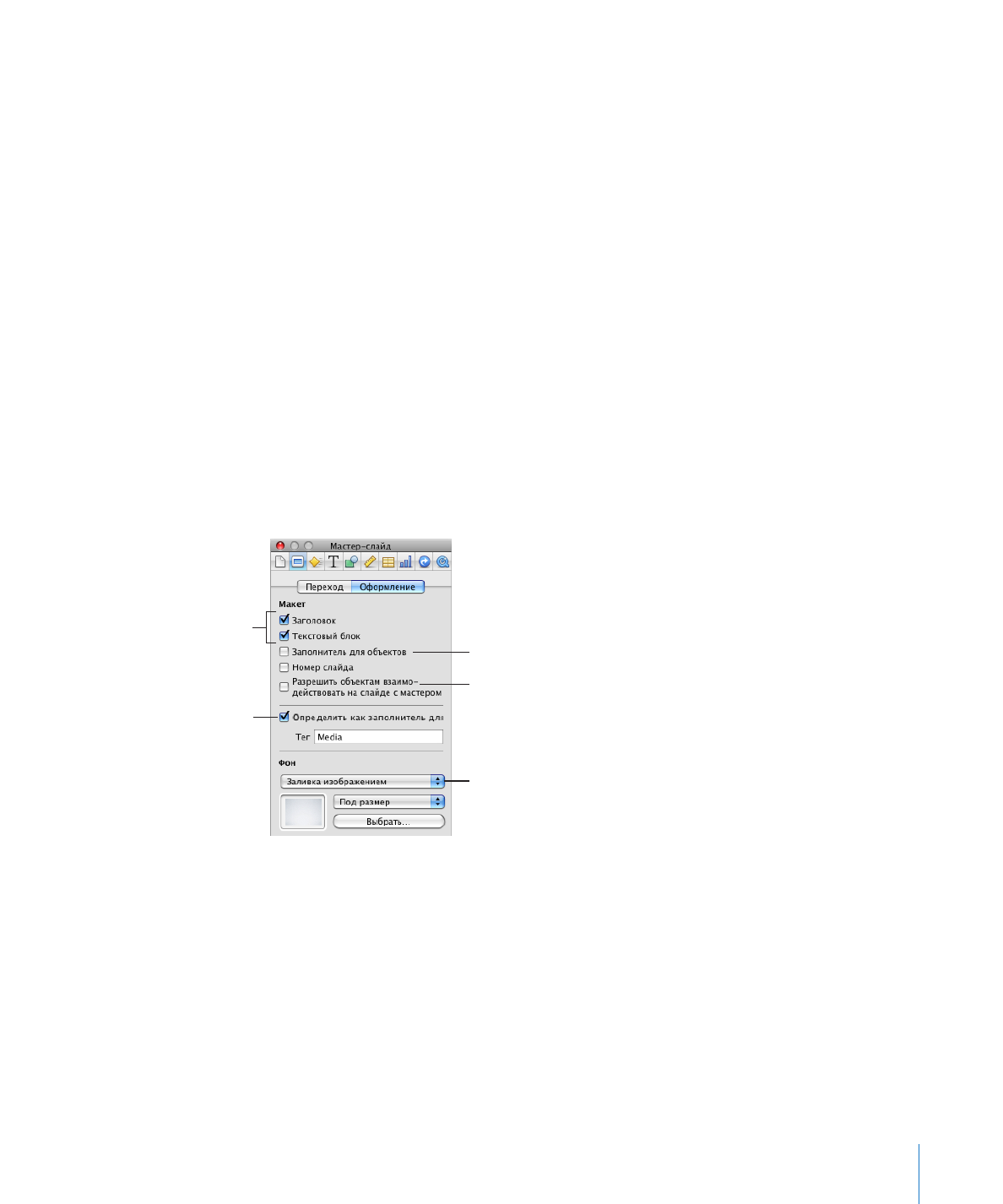
Использование инструментов работы с мастер-слайдами
Для работы с мастер-слайдами используются навигатор мастер-слайдов
и Инспектор слайдов.
Как использовать инструменты работы с мастер-слайдами
1
Откройте навигатор мастер-слайдов: нажмите кнопку «Вид» на панели
инструментов и выберите пункт «Показать мастер-слайды».
2
В навигаторе выберите нужный мастер-слайд.
Инструкции по выделению слайдов можно найти в разделе «Выбор и настройка
мастер-слайдов» на стр. 258.
3
Выберите «Инспектор» на панели инструментов и нажмите кнопку «Инспектор
слайдов».
4
Чтобы изменить макет или фон, откройте вкладку «Оформление».
Подробные сведения приведены в разделе «Настройка макетов мастер-
слайдов» на стр. 260.
Создайте место для таблиц,
диаграмм, веб-страниц
и импортированных
изображений.
Поместите блоки
заголовка
и основного текста
на мастер-слайды.
Выберите, чтобы разрешить
объектам на слайдах
взаимодействовать
с объектами на мастер-слайде.
Превратите аудио,
видео или файл
изображения
в заполнитель для
другого медиаобъекта.
Также можно выбрать
текст или фигуру
и задать заполнитель.
Выберите фоновый цвет
или изображение.
5
Чтобы добавить или изменить переходы мастер-слайдов, откройте вкладку
«Переход».
Подробные сведения приведены в разделе «Определение стандартных
параметров перехода» на стр. 266.
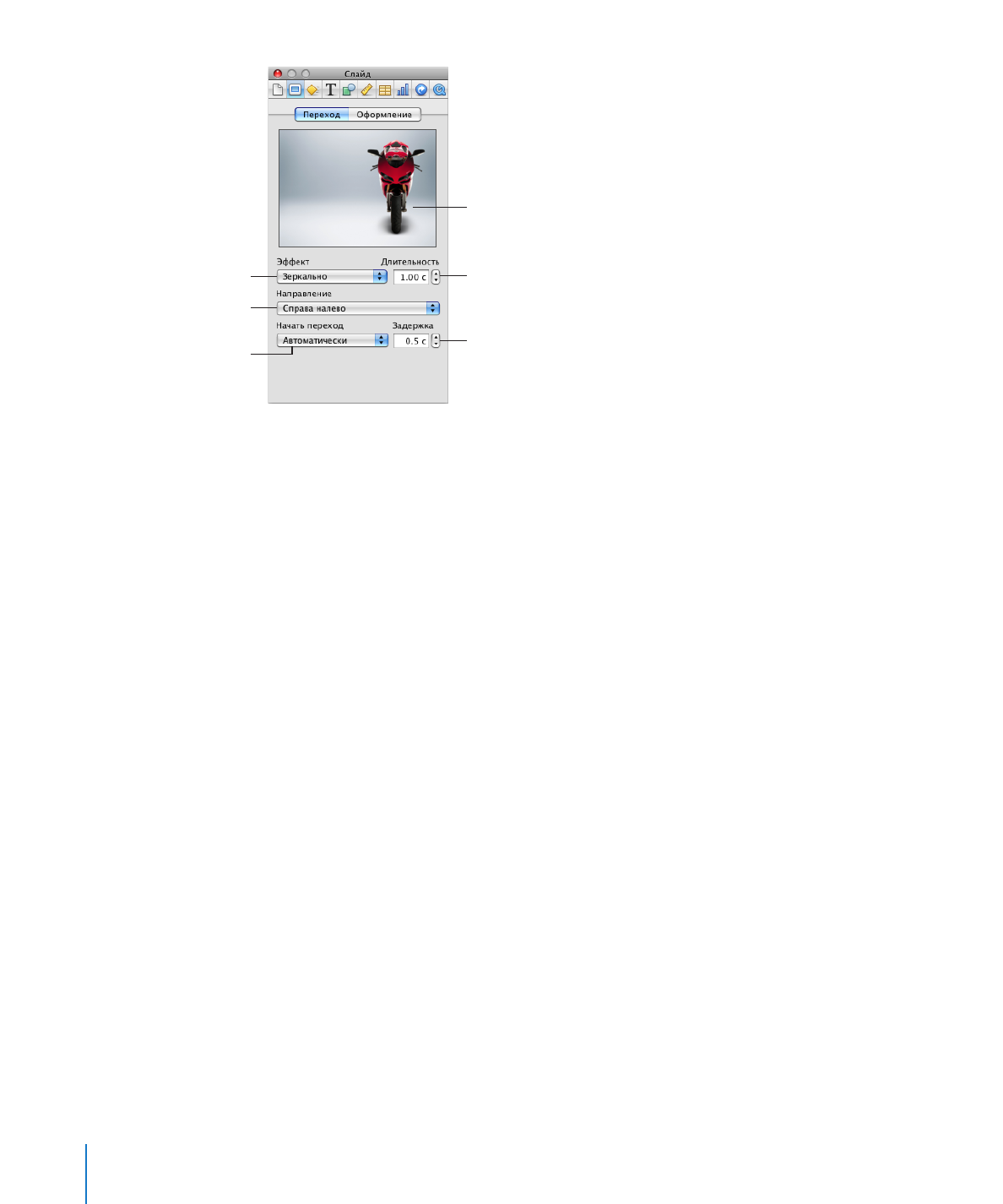
Нажмите, чтобы
просмотреть переход.
Задайте время перехода.
Задайте период ожидания
перед началом
автоматического
воспроизведения переходов.
Задайте направление
перехода.
Выберите способ
запуска перехода.
Выберите переход.